Imprimante și ferestre din nu s-au înțeles niciodată, nici acum și nici în trecut. Probleme de imprimantă cu toate sistemele de operare de pe piață, inclusiv macOS și Linux, sunt ceva cu care utilizatorii s-au luptat de mulți ani. Soluția la această problemă, conform producătorului, este să instalăm aplicația corespunzătoare pe care ne-o oferă, o aplicație pe care singurul lucru pe care o include este un număr mare de aplicații suplimentare care umple echipamentul nostru cu gunoi.
Un exemplu clar îl găsim în aplicația pe care HP, popularul producător de imprimante, ne-o pune la dispoziție prin intermediul Microsoft Magazin. Pentru a utiliza această aplicație, primul lucru pe care trebuie să-l facem este să ne creăm un cont, an cerință absurdă indiferent de felul în care îl priviți și asta ne face să ne întrebăm dacă documentele pe care le imprimăm vor fi stocate pe serverele companiei asociate contului nostru, sărind cu stil confidențialitatea noastră.

Din fericire, odată cu trecerea anilor, Windows a optimizat gestionarea driverelor de imprimantă și, în prezent, este capabil să recunoască perfect modelul imprimantei la care ne-am conectat pentru a descărca exact driverele specifice pentru a minimiza problemele. de obicei la imprimare. Totuși, așa cum am comentat la începutul acestui articol, Windows și imprimantele încă nu se înțeleg și de mai multe ori, imprimanta rămâne în așteptare după ce a trimis unul sau mai multe documente la imprimare, acumulându-se în tavă. impresie.
Reporniți sarcinile de imprimare Windows
Soluția pe care o folosesc mulți utilizatori este ștergerea fișierelor aflate în coada de imprimare pentru a încerca să trimită din nou documente către imprimantă. Cu toate acestea, din păcate, nu este cazul, deoarece primul document pe care l-am trimis este întotdeauna lăsat la jumătatea drumului către imprimantă, dar fără a părăsi Windows. Singura soluție la această problemă, care din păcate este foarte comună, este să curățați toate lucrările de imprimare .
Pentru a realiza acest proces, creez un script, un set de comenzi care se execută automat atunci când trebuie să deblocăm imprimanta și care șterg toate fișierele pe care Windows le are în așteptare de imprimat, dar care, dintr-un motiv necunoscut, nu le face. vrei. Fă-o. Putem crea această sarcină astfel încât să ruleze automat atunci când avem nevoie de ea folosind aplicația Notepad. Odată deschis, copiem și lipim următorul cod:
net stop spooler
net start spooler
ieşire
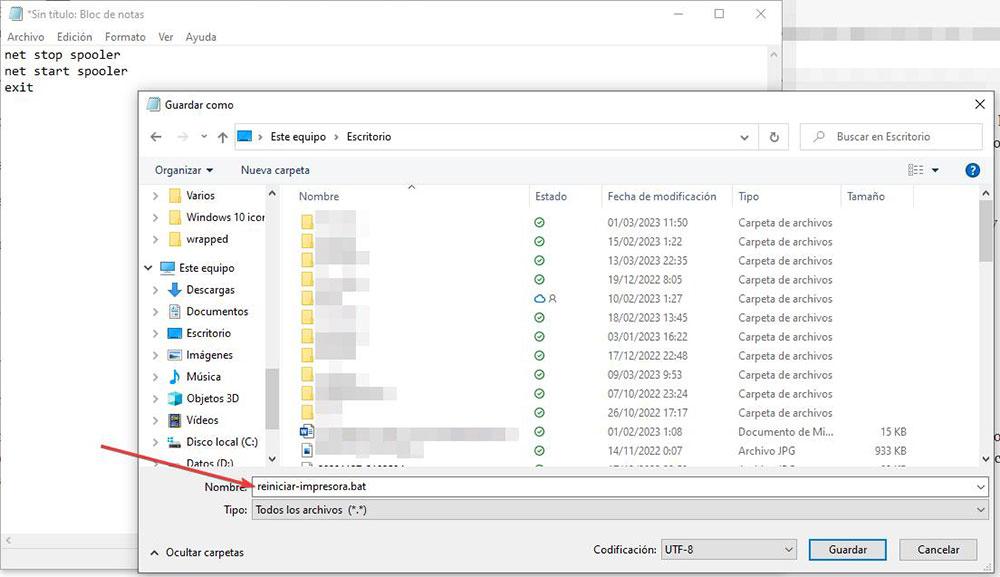
În final, facem clic pe File> Save as și în type selectăm toate fișierele, apoi scriem numele cu care dorim să identificăm scriptul și adăugăm extensia .bat. Este foarte important să adăugați extensia .bat la sfârșitul numelui fișierului, deoarece este un tip de fișier care ne permite să executăm comenzile care se află în interiorul acestuia. Trebuie să rulăm întotdeauna acest fișier în modul Administrator, lucru pe care îl putem face cu butonul drept al mouse-ului selectând Executare ca administrator opțiune.
